🛴🛴前言:
该 Demo 基于 OBS推流 + Nginx + Vue 3.0 + Nplayer.js + hls.js ,目的只是实现流媒体播放,以及简易推拉流直播。
文章目录
前端组件 NPlayer.js
一个比较简单自定义的视频流播放组件,可以自定义控件元素等,自带弹幕组件,具体使用文档可访问 https://nplayer.js.org/
安装 nplayer.js
npm i -S nplayer
或者
yarn add nplayer
根据官网描述,需要创建根组件
在main.ts中添加
import App from './App.vue';
import { createApp } from 'vue';
import NPlayer from '@nplayer/vue'; //加上这一行
async function bootstrap() {
const app = createApp(App);
... ...
app.use(NPlayer); //加上这一行
app.mount('#app');
}
bootstrap();
流视频播放
页面元素
<template>
<div class="broad">
<div class="left_adv"> TODO </div>
<div ref="centerPlayer" class="center_player">
</div>
<div class="right_chat"> TODO </div>
</div>
<div class="bottom"> </div>
</template>
初始化播放器
设置播放器,并增加弹幕发送、清晰度调整,修改播放速排序等。
<script lang="ts">
import { ref } from 'vue';
import NPlayer, { Popover } from 'nplayer';
import Danmaku from '@nplayer/danmaku';
import Hls from 'hls.js';
import './style.less';
export default {
components: {},
setup() {
let player = null;
const centerPlayer = ref(null);
// 右键菜单增加截图
const Screenshot = {
html: '截图',
click(player) {
const canvas = document.createElement('canvas');
canvas.width = player.video.videoWidth;
canvas.height = player.video.videoHeight;
canvas.getContext('2d').drawImage(player.video, 0, 0, canvas.width, canvas.height);
canvas.toBlob((blob) => {
let dataURL = URL.createObjectURL(blob);
const link = document.createElement('a');
link.href = dataURL;
link.download = 'NPlayer.png';
link.style.display = 'none';
document.body.appendChild(link);
link.click();
document.body.removeChild(link);
URL.revokeObjectURL(dataURL);
});
},
};
// 插件设置
// 速度设置
const speedSettingItem = (): SettingItem => ({
id: 'speed',
html: '播放速度',
type: 'select',
value: 1,
options: [
{ value: 2, html: '2' },
{ value: 1.5, html: '1.5' },
{ value: 1, html: '正常' },
{ value: 0.5, html: '0.5' },
{ value: 0.25, html: '0.25' },
],
init(player) {
player.playbackRate = 1;
},
change(value, player) {
this.value = player.playbackRate = value;
},
});
// 1. 首先创建一个清晰度控制条项
const Quantity = {
el: document.createElement('div'),
init() {
this.btn = document.createElement('div');
this.btn.textContent = '画质';
this.el.appendChild(this.btn);
this.popover = new Popover(this.el);
this.btn.addEventListener('click', () => this.popover.show());
// 点击按钮的时候展示 popover
// 默认隐藏
this.el.style.display = 'none';
this.el.classList.add('quantity');
this.btn.classList.add('quantity_btn');
},
};
const newPlugin = {
apply(player) {
player.registerSettingItem(speedSettingItem(), 'speed');
},
};
// 弹幕设置
const danmakuOptions = {
items: [{ time: 1, text: '前方弹幕来袭~' }],
};
//初始化播放器
const initPlayer = () => {
// 设置视频
const video = document.createElement('video');
player = new NPlayer({
seekStep: 10,
volumeStep: 0.1,
video: video,
videoProps: { autoplay: 'true' },
contextMenus: [Screenshot, 'loop', 'pip'],
contextMenuToggle: true,
controls: [
[
'play',
'volume',
'time',
'spacer',
Quantity,
'airplay',
'settings',
'web-fullscreen',
'fullscreen',
],
['progress'],
],
bpControls: {},
plugins: [new Danmaku(danmakuOptions), newPlugin],
});
// 绑定流
const hls = new Hls();
hls.on(Hls.Events.MEDIA_ATTACHED, function () {
hls.on(Hls.Events.MANIFEST_PARSED, function () {
// 4. 给清晰度排序,清晰度越高的排在最前面
hls.levels.sort((a, b) => b.height - a.height);
const frag = document.createDocumentFragment();
// 5. 给与清晰度对应的元素添加,点击切换清晰度功能
const listener = (i) => (init) => {
const last = Quantity.itemElements[Quantity.itemElements.length - 1];
const prev = Quantity.itemElements[Quantity.value] || last;
const el = Quantity.itemElements[i] || last;
prev.classList.remove('quantity_item-active');
el.classList.add('quantity_item-active');
Quantity.btn.textContent = el.textContent;
if (init !== true && !player.paused) setTimeout(() => player.play());
// 因为 HLS 切换清晰度会使正在播放的视频暂停,我们这里让它再自动恢复播放
Quantity.value = hls.currentLevel = hls.loadLevel = i;
Quantity.popover.hide();
};
// 6. 添加清晰度对应元素
Quantity.itemElements = hls.levels.map((l, i) => {
const el = document.createElement('div');
el.textContent = l.name + 'P';
if (l.height === 1080) el.textContent += ' 超清';
if (l.height === 720) el.textContent += ' 高清';
if (l.height === 480) el.textContent += ' 清晰';
el.classList.add('quantity_item');
el.addEventListener('click', listener(i));
frag.appendChild(el);
return el;
});
const el = document.createElement('div');
el.classList.add('quantity_item');
el.textContent = '自动';
el.addEventListener('click', listener(-1));
frag.appendChild(el);
Quantity.itemElements.push(el);
// 这里再添加一个 `自动` 选项,HLS 默认是根据网速自动切换清晰度
Quantity.popover.panelEl.appendChild(frag);
Quantity.el.style.display = 'block';
listener(hls.currentLevel)(true);
// 初始化当前清晰度
});
// 绑定 video 元素成功的时候,去加载视频
hls.loadSource('https://test-streams.mux.dev/x36xhzz/x36xhzz.m3u8');
});
hls.attachMedia(video);
player.mount(centerPlayer.value);
};
return {
player,
initPlayer,
centerPlayer,
setPlayer: (p) => (player = p),
};
},
mounted() {
this.initPlayer();
console.log(this.player);
},
};
</script>
<style lang="less" scoped>
.tab-header {
background: white;
padding-left: 1%;
padding-right: 1%;
}
.broad {
display: flex;
width: 100%;
height: 80%;
}
.left_adv {
width: 60px;
border: #222222 2px solid;
}
.center_player {
flex: 1;
border: #222222 2px solid;
border-left: 0px;
border-right: 0px;
}
.right_chat {
width: 400px;
border: #222222 2px solid;
}
.bottom {
width: 100%;
height: 20%;
border: #222222 2px solid;
border-top: 0px;
}
</style>
清晰度控件样式
清晰度设置的样式在一个单独的样式文件中 ./style.less ,因为我们的清晰度设置控件是在代码中动态生成的,但是当前文件为了防止样式渗透影响到其他页面或公共组件的样式,所以加上了 scoped 属性,这就导致动态生成的元素获取不到当前文件中定义的样式。

所以我们将清晰度样式单独存放
.quantity_btn {
font-family: sans-serif;
color: rgb(255, 255, 255);
}
.quantity {
position: relative;
padding: 0 8px;
cursor: pointer;
font-size: 14px;
font-weight: bold;
white-space: nowrap;
opacity: 0.8;
}
.quantity:hover {
opacity: 1;
}
.quantity_item {
height: 30px;
width: 100px;
padding: 5px;
font-weight: normal;
}
.quantity_item:hover {
background: rgba(255, 255, 255, 0.3);
}
.quantity_item-active {
height: 30px;
width: 100px;
padding: 5px;
color: var(--theme-color);
}
效果如下
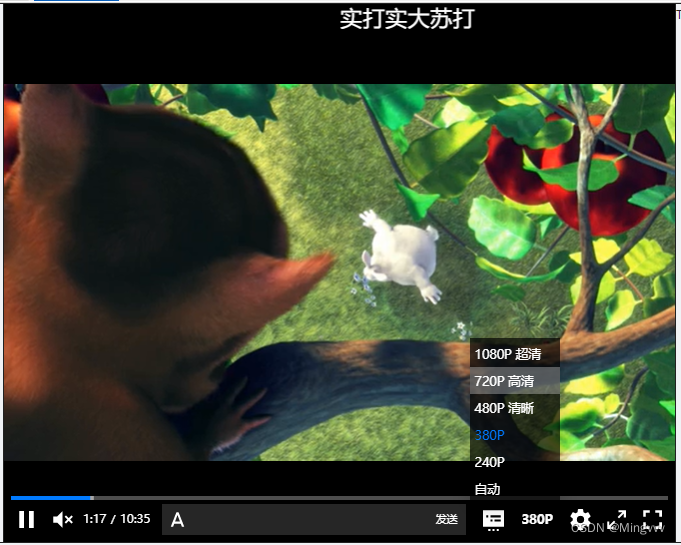
直播推拉流
为实现直播间的推拉流,使用 nginx-rtmp-module 模块扩展 Nginx 功能,借助 Nginx 的 Rtmp 模块搭建一个流服务器
Nginx 安装 rmtp 模块
Linux 环境可以通过重新编译 nginx 加入 rtmp 模块
- 先安装 nginx 必要的库
sudo apt-get install build-essential libpcre3 libpcre3-dev libssl-dev - 下载 nginx
wget http://nginx.org/download/nginx-1.20.2.tar.gz - 下载 nginx-rtmp-module 模块
wget https://github.com/arut/nginx-rtmp-module/archive/master.zip - 解压下载的文件并进入 nginx 文件夹
tar -zxvf nginx-1.20.2.tar.gz unzip nginx-rtmp-module-master.zip cd nginx-1.20.2 - 重新编译nginx
./configure --with-http_ssl_module --add-module=../nginx-rtmp-module-master make make install
Window 安装 rmtp 模块
官方网站 windows 版本的 nginx 并未提供 rtmp 模块,我们可以从以下网站下载,亲测可用
http://nginx-win.ecsds.eu/download/
版本为
nginx 1.7.11.3 Gryphon.zip
Nginx 配置 hls 服务器
使用 nginx 做一个 hls 的服务器,hls协议可以跨平台,而且码率切换快,基本不会被防火墙屏蔽。
配置服务器
修改 nginx.conf
rtmp {
server {
listen 1935;
chunk_size 4096;
application hls {
live on;
hls on;
hls_path F:/,,,SpringCloudEnv/nginxrtmpvideo/;#视频流存放地址
hls_fragment 5s;
hls_playlist_length 10s;
hls_continuous on; #连续模式。
hls_cleanup off; #对多余的切片进行删除。默认会自动删除,如果想要保留直播内容需要加上这一行
hls_nested on; #嵌套模式。
}
}
}
http {
include mime.types;
default_type application/octet-stream;
sendfile on;
keepalive_timeout 65;
server {
listen 81;
server_name localhost;
location / {
root html;
index index.html index.htm;
}
# 前端请求的时候需要请求这里的直播文件
location /hls {
types {
application/vnd.apple.mpegurl m3u8;
video/mp2t ts;
}
#访问权限开启,否则访问这个地址会报403
autoindex on;
alias F:/,,,SpringCloudEnv/nginxrtmpvideo/;#视频流存放地址,与上面的hls_path相对应,这里root和alias的区别可自行百度
expires -1;
add_header Cache-Control no-cache;
#防止跨域问题
add_header 'Access-Control-Allow-Origin' '*';
add_header 'Access-Control-Allow-Credentials' 'true';
add_header 'Access-Control-Allow-Methods' 'GET, POST, OPTIONS';
add_header 'Access-Control-Allow-Headers' 'DNT,X-CustomHeader,Keep-Alive,User-Agent,X-Requested-With,If-Modified-Since,Cache-Control,Content-Type';
}
error_page 500 502 503 504 /50x.html;
location = /50x.html {
root html;
}
}
}
启动nginx
查看是否正常启动nginx
OBS推流
下载OBS
https://obs.yjjxx.cn/index.html?bd_vid=8452749110375400746
简单配置一下
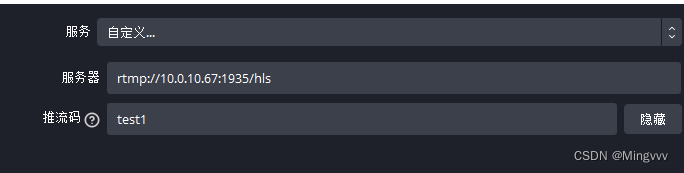
要注意 这里设置的推流码,会在nginx对应存储直播流的文件夹中创建一个同名文件夹 test1,在开启直播后会在 test1 文件中生成一个 m3u8 索引文件,和一系列媒体文件。如下

开启直播
可以使用摄像头、或者使用现存的视频设置媒体源
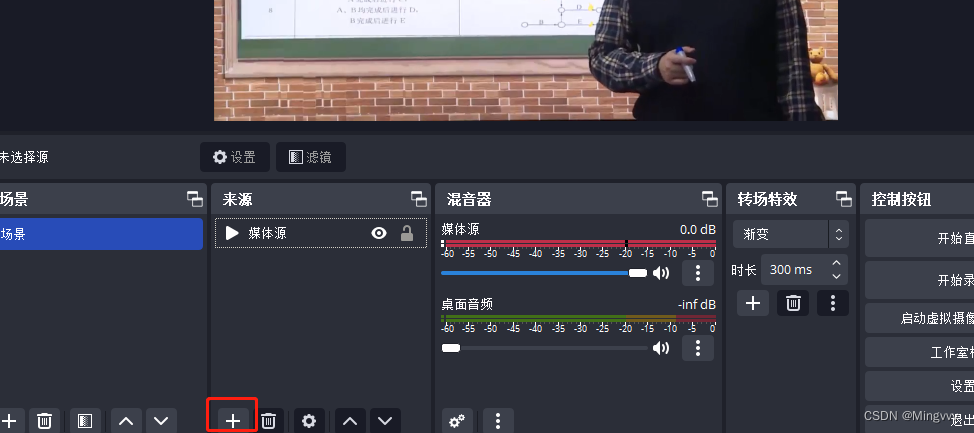
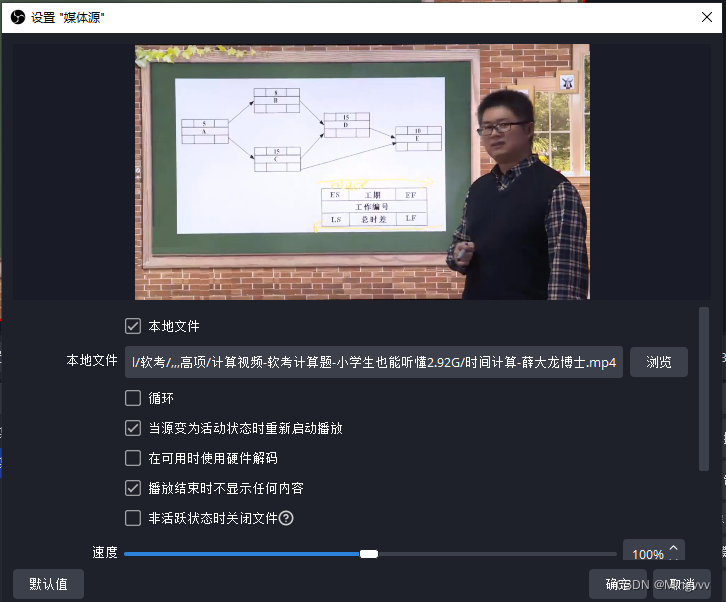
设置好媒体源后,点击开始直播,nginx 文件夹中就有媒体文件不断生成了
hls.js 拉流 + NPlayer 播放
引入 hls.js
npm install hls.js -S
或者
yarn add hls.js
上面的代码中已经使用了 hls.js ,所以不用再做修改。我们只需要把视频流来源切换一下。
切换视频流来源

查看直播
直播开了延迟
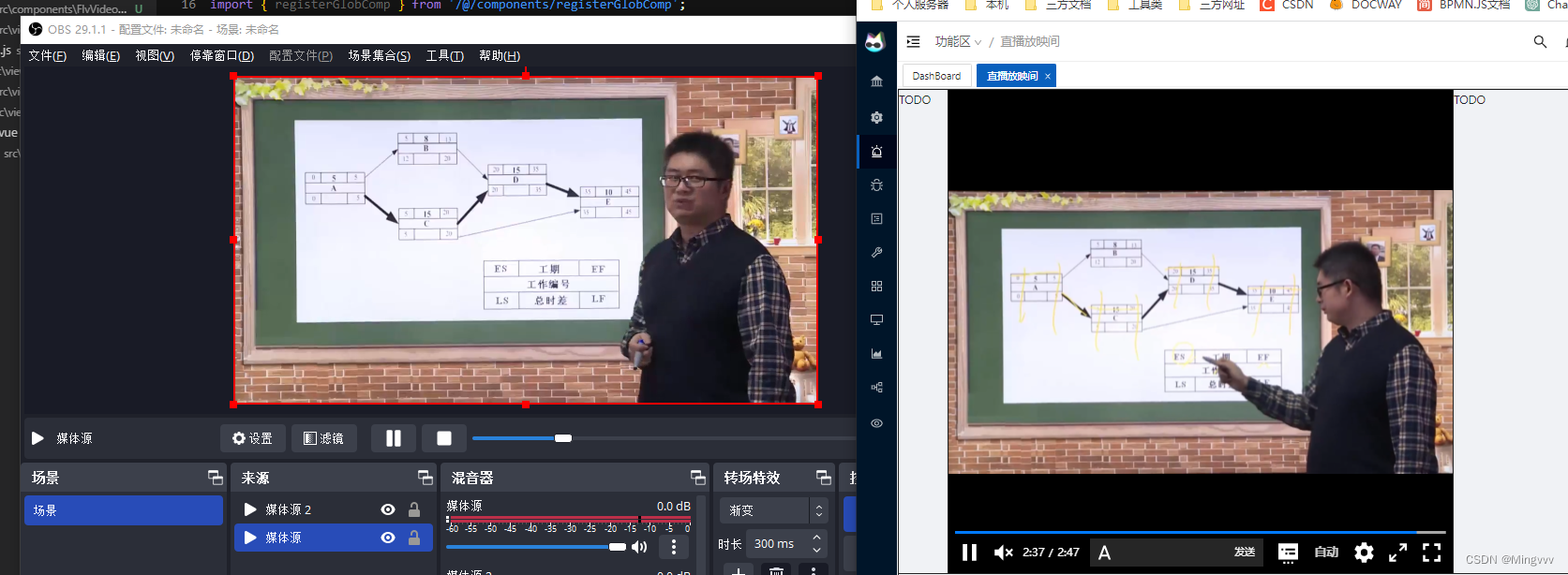





















 797
797











 被折叠的 条评论
为什么被折叠?
被折叠的 条评论
为什么被折叠?










